Bq bo – Casio XW-P1 Benutzerhandbuch
Seite 22
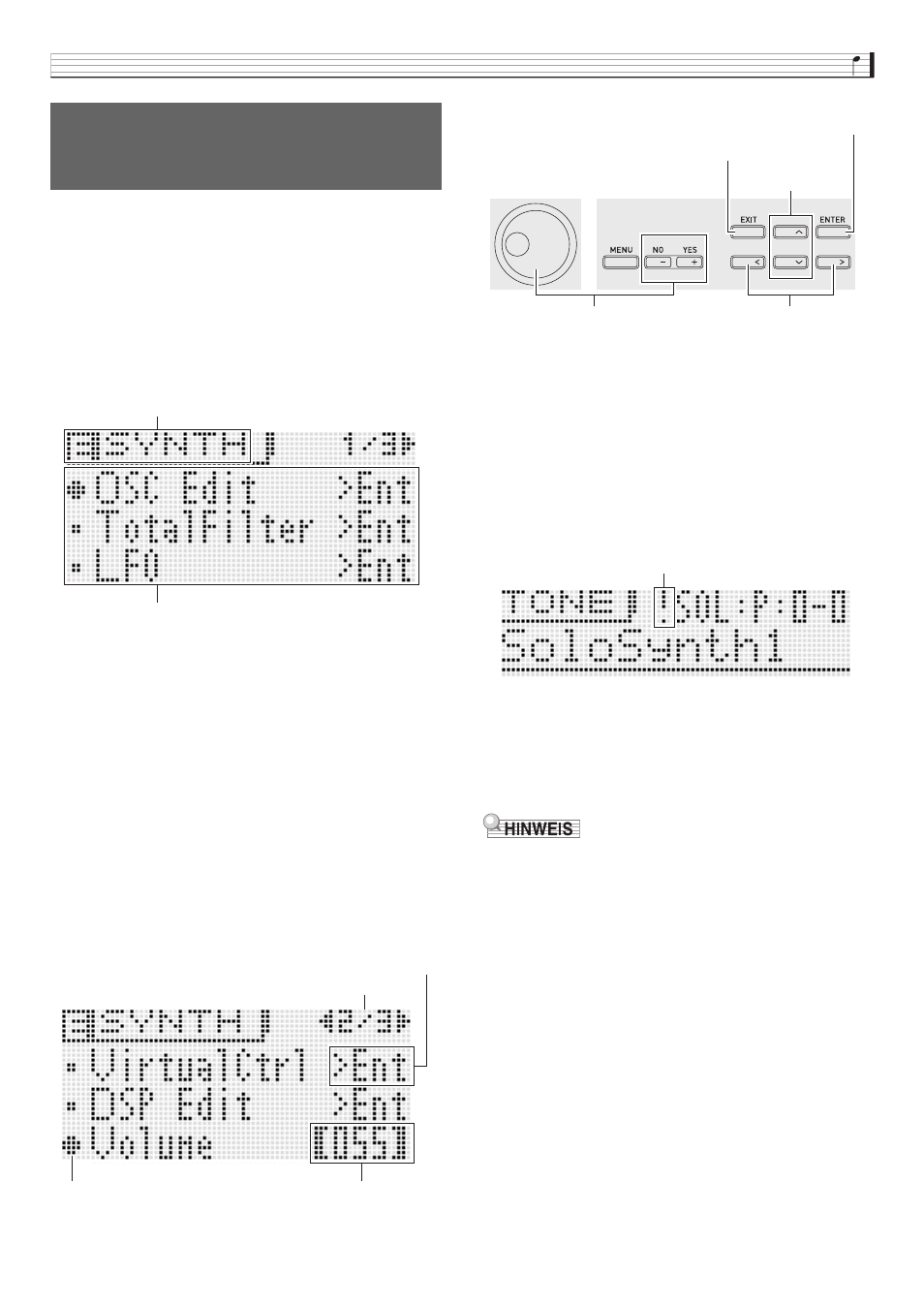
Wählen und Kreieren von Klangfarben
G-21
1.
Wählen Sie die zu bearbeitende Klangfarbe.
• Sie können für die Bearbeitung eine Preset-Klangfarbe
oder eine bereits vorhandene Anwender-Klangfarbe
wählen.
2.
Drücken Sie
7
EDIT.
Dies zeigt die Top-Anzeige der Klangbearbeitungsliste
an.
Beispiel: Erste Seite der Klangbearbeitungsliste von
Solo-Synthesizer
3.
Wählen Sie mit
bq
den gewünschten
Gegenstand und ändern Sie die gewählte
Einstellung.
• Sie können die Einstellung auch mit dem
bo
Rad
ändern.
• Näheres zu den Anzeigeinhalten finden Sie in den
Informationen zu den einzelnen Klangfarben-
Kategorien in den Abschnitten „Editierbare
Solo-Synthesizer-Klangparameter“ (Seite G-22) bis
„Editierbare Parameter von Drum-PCM-Klangfarben“
(Seite G-34) dieser Bedienungsanleitung.
Beispiel: Wählen von „Volume“ (Lautstärke) in der
Top-Anzeige und Ändern der Einstellung auf
055
4.
Nach Ende der Bearbeitung drücken Sie bitte
7
EDIT.
Dies schließt die Klangbearbeitungsliste.
• Der Bearbeitungen-offen-Indikator ( ! ) im Display zeigt
an, dass Bearbeitungen offen sind, die noch nicht
gespeichert wurden. Ihre Bearbeitungen werden
annulliert, wenn Sie ohne zu speichern zu einem
anderen Vorgang wechseln. Gehen Sie weiter zum
nachfolgenden Schritt 5, wenn Sie Ihre Bearbeitungen
speichern möchten.
5.
Drücken Sie
7
WRITE und speichern Sie dann
den bearbeiteten Klang als Anwender-
Klangfarbe.
• Näheres zum Löschen von Anwender-Klangfarben
finden Sie auf Seite G-71.
• Bei einigen Menüpunkten in der Klangbearbeitungsliste
können die Einstellungen mit den Synthesizer-
Schiebereglern geändert werden, ohne über die
Klangbearbeitungsliste gehen zu müssen. Siehe
„Klangsteuerung“ im nächsten Abschnitt.
■ Speichern von Anwender-Klangfarben auf ein
externes Gerät
• Speicherkarte (Seite G-73)
• Computer (Seite G-79)
Eine Klangfarbe bearbeiten und
als Anwender-Klangfarbe
speichern
Listentitel
Liste
Die Optionen in dieser Anzeige sind Gruppen, die jeweils
mehrere Punkte umfassen. Wählen einer Gruppe und
Drücken von
bq
ENTER ruft die Gruppe auf.
Seite
Menü-Cursor
Einstellung
bq
bo
Ändert die Einstellung.
Blättert durch die Seiten.
Wählt den
Menüpunkt.
Ruft eine Gruppe auf.
Schließt eine Gruppe.
Bearbeitungen-offen-Indikator